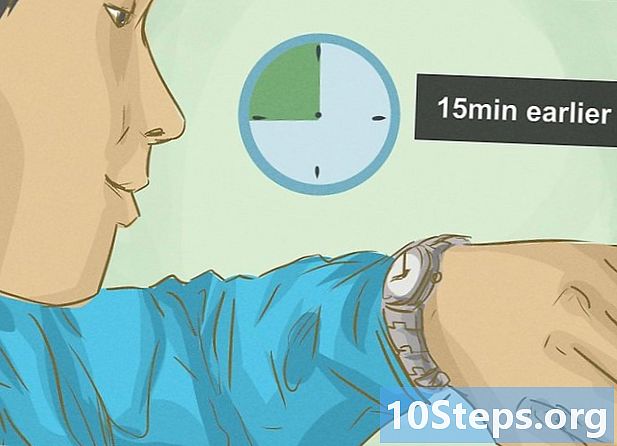Autor:
Christy White
Data Creației:
8 Mai 2021
Data Actualizării:
15 Mai 2024

Conţinut
Citiți acest articol pentru a afla cum puteți crea un video stop motion folosind doar smartphone-ul. Poate fi partajat prin profilul dvs. de Instagram.
paşi
Partea 1 din 3: Instalarea Flipagramului
Deschideți Google Play Store sau App Store. Cel mai simplu mod de a crea un video stop motion pe Instagram este folosind Flipagram, disponibil gratuit pentru Android și iPhone.

Atingeți bara de căutare (sau fila).
Caută flipagram.

Selectați Instalare sau Obțineți lângă numele Flipagram.
Alegeți Deschide după instalarea programului. Acesta va fi, de asemenea, disponibil în lista de aplicații.

Atingeți Creare cont.
Creați un cont nou introducând un nume de utilizator și o parolă sau conectându-vă prin profilul Google sau Facebook.
Partea 2 din 3: Crearea videoclipului stop motion
După conectare, atingeți butonul + pentru a deschide o nouă fereastră Flipagram.
Alegeți Permiteți atunci când este necesară orice permisiune. În acest fel, Flipagram va putea accesa aparatul foto și fotografiile dvs.
Touch Camera; cel mai simplu mod de a crea un video stop motion este de a uni mai multe imagini succesive.
Țineți camera pentru a putea vedea clar imaginea și ce doriți să capturați în videoclip.
- Pentru cele mai bune rezultate, utilizați un trepied sau un fel de suport pentru telefonul mobil. Va fi stabil și toate fotografiile vor fi aliniate corect.
Atingeți butonul declanșator pentru a face fotografia; acesta va fi adăugat la o listă de previzualizare din partea de sus a ecranului.
Reglați fotografia pentru a trece la următorul punct.
Atingeți obturatorul din nou pentru a face a doua fotografie. Acesta va fi adăugat la lista de previzualizări, imediat după prima imagine capturată.
Continuați să faceți fotografii până când aveți suficiente cadre pentru videoclip. Dacă are 12 cadre pe secundă, este nevoie de 720 de fotografii pentru a completa durata.
Atingeți butonul → din colțul din dreapta sus al ecranului.
Alegeți Format.
Atingeți simbolul pătrat pentru a formata videoclipul pentru Instagram.
Alegeți Următorul.
Selectați butonul Viteză (pictograma vitezometrului) din partea inferioară a ecranului de previzualizare.
Trageți glisorul pentru a regla viteza schimbului de imagini; cu cât este mai rapid, cu atât tranzițiile vor fi mai fluide.
Atingeți Muzică pentru a pune un sunet de fundal în baza de date Flipagram.
Selectați opțiunea Efecte pentru a adăuga filtre și alte efecte. Toate funcțiile care pot schimba culorile videoclipului vor fi afișate; pentru a utiliza unele dintre ele, mai întâi trebuie să adăugați o melodie.
După ce sunteți mulțumit de rezultatul previzualizării, atingeți „Următorul”.
Partea 3 din 3: Împărtășirea videoclipului pe Instagram
Dezactivați postarea pe Flipagram pentru a o putea partaja pe Instagram:
- Android: glisați cursorul „Postare la Flipagram” la dreapta, dezactivându-l. Vor fi afișate alte opțiuni de partajare;
- iPhone: Atingeți „Postează urmașilor” pentru a-l dezactiva. Opțiunea „Salvați ca ascuns” va apărea în partea de jos a ecranului;
Distribuie pe Instagram. După dezactivarea postării pe Flipagram, procesul de partajare pe Instagram este ușor diferit pe Android și iPhone. Aplicația Instagram trebuie instalată:
- Android: atingeți „Instagram” în lista de aplicații din partea de jos a ecranului. Dacă programul nu apare în lista rapidă, atingeți „Mai mult” și alegeți-l din lista de aplicații. În cele din urmă, atingeți butonul „→” din colțul din dreapta sus, după ce selectați Instagram.
- iPhone: selectați „Ascuns” și apoi „Instagram” (dacă nu vedeți această opțiune, atingeți „Vezi mai mult”). Alegeți „Următorul” pentru a vizualiza videoclipul pe Instagram și atingeți „Deschide” dacă este necesar.
Selectați orice efect și filtru Instagram. Videoclipul va fi încărcat pe Instagram, cu efectele disponibile afișate. Atingeți toți pe care doriți să îi adăugați și alegeți „Următorul” când ați terminat.
Atingeți „Distribuie” pentru a afișa conținutul pe Instagram. Toți urmăritorii profilului dvs. vă vor putea vedea; este încă posibil să adăugați o legendă, dacă doriți, sau să o trimiteți prin mesaj direct către un utilizator.